
На сегодняшний день, практически в каждом автомобиле установлен видеорегистратор, который помогает водителю доказать свою правоту при возникновении спорных ситуаций на дороге. Корейский видеорегистратор XPX P11 — это надежный свидетель в Вашем автомобиле. Данная модель без труда зафиксирует в высоком качестве всё происходящее на трассе, а идущая в комплекте камера заднего вида не только поможет при парковке в местах с ограниченным обзором, но и снимет всё происходящее позади автомобиля во время движения. Портативный видеорегистратор XPX P11 очень удобен в использовании, в нём нет нагромождения функций, большая часть которых не используется водителем, и он качественно и надежно выполняет свою основную задачу — видеофиксацию происходящего. Беря во внимание отличное качество и невысокую цену модели XPX P11, можно уверенно заключить, что такой регистратор оптимально подойдет в качестве подарка на Новый год или день рождения Вашим родственникам, друзьям и близким.
Видеорегистратор XPX P11 — особенности:
В комплекте камера заднего вида
4-дюймовый сенсорный дисплей
6 линзовый стеклянный объектив
Автоматическое включение при пуске двигателя
Функция HDR — улучшенная ночная съёмка
Датчик удара (G-сенсор)
Штамп даты и времени
Встроенный микрофон
Русскоязычное меню
Видеорегистратор XPX P11 — технические характеристики:
Бренд: XPX, Корея
Модель: P11
Дисплей: 4 дюйма, TFT LCD, сенсорный
Процессор: Jieli AC5102A
Камера: OmniVision OV 1043, 1/4″ CMOS, High-Definition (HD) 5МП
Угол обзора основной камеры: 170°
Угол обзора задней камеры: 90°
Видео: HD 1280×720, Full HD 1920х1080, 30 к/с
Разрешение задней камеры: 640х480
Циклическая запись: 2, 5, 10 мин.
Количество каналов записи видео/звука: 2/1
Карта памяти: MicroSD до 32 Гб
Питание: От аккумулятора 400 mAh, от бортовой сети автомобиля
Размер: 116 х 64 х 31 мм.
Вес: 130 гр.
Комплектация:
Видеорегистратор P11
Адаптер питания в прикуриватель
USB-кабель
Кронштейн для крепления на лобовом стекле
Задняя камера (длина провода 5 м.)
Инструкция

 Купить недорогой корейский видеорегистратор с камерой заднего вида можно в нашем интернет-магазине «El-Up» в Москве по цене намного ниже, чем в других магазинах! Модель XPX P11 поставляется напрямую от производителя и имеет качественную заводскую сборку. Для того, чтобы сделать заказ, положите выбранный товар в корзину (нажмите кнопку «купить» — заказ отправится в корзину (правый верхний угол)). Перейдите в нее и введите основные данные по доставке/самовывозу, или позвоните нам в рабочее время по тел. +7 (495) 998-05-94, +7 (916) 111-55-49 и наши менеджеры помогут оформить заказ по телефону. Информация, представленная на нашем сайте, носит исключительно справочный характер и не является публичной офертой. Обратите внимание, что из-за индивидуальных настроек Вашего монитора реальный цвет товара может отличаться от того, который Вы видите на экране своего компьютера. Также производитель оставляет за собой право изменять комплектацию и характеристики товара без предварительного уведомления торгующих организаций, при этом функциональные и качественные показатели товара не ухудшаются.
Купить недорогой корейский видеорегистратор с камерой заднего вида можно в нашем интернет-магазине «El-Up» в Москве по цене намного ниже, чем в других магазинах! Модель XPX P11 поставляется напрямую от производителя и имеет качественную заводскую сборку. Для того, чтобы сделать заказ, положите выбранный товар в корзину (нажмите кнопку «купить» — заказ отправится в корзину (правый верхний угол)). Перейдите в нее и введите основные данные по доставке/самовывозу, или позвоните нам в рабочее время по тел. +7 (495) 998-05-94, +7 (916) 111-55-49 и наши менеджеры помогут оформить заказ по телефону. Информация, представленная на нашем сайте, носит исключительно справочный характер и не является публичной офертой. Обратите внимание, что из-за индивидуальных настроек Вашего монитора реальный цвет товара может отличаться от того, который Вы видите на экране своего компьютера. Также производитель оставляет за собой право изменять комплектацию и характеристики товара без предварительного уведомления торгующих организаций, при этом функциональные и качественные показатели товара не ухудшаются.
С этим товаром также смотрят:

1970 р.

3150 р.

3350 р.

2610 р.

3150 р.
Отзывы:
Нет отзывов
Отставить отзыв
Написать отзыв
Автор:
Текст отзыва:
Внимание: HTML не поддерживается! Используйте обычный текст.
Оценка: Плохо
Хорошо
Введите код с картинки:
Ключевые моменты
Пульт ДУ Нет
Крепление на присоске Есть
Сенсорный экран Есть
Максимальный размер карты памяти 32 ГБ
Формат записи MOV
Разворот камеры на 180 градусов Нет
Цены на XPX P11

Лучшие технические характеристики и функции
- Разворот камеры на 180 градусов
- Угол обзора (диагональ)
- Макс. разрешение видеозаписи
- Разрешение видеозаписи (при макс. частоте)
- Датчик удара (G-сенсор)
Общие характеристики
XPX P11:
18
Лучший показатель:
Качество съемка
XPX P11:
1561
Лучший показатель:
Питание
XPX P11:
13
Лучший показатель:
Фукциии
XPX P11:
35
Лучший показатель:
Интерфейсы
XPX P11:
7
Лучший показатель:
Почему XPX P11 лучше, чем другие
- Угол обзора (диагональ) 170 °. Данный параметр выше, чем у 66% товаров
- Датчик удара (G-сенсор)
- Количество каналов записи видео 2 . Данный параметр выше, чем у 65% товаров
- Емкость аккумулятора 400 мА·ч. Данный параметр выше, чем у 33% товаров
- Радар-детектор
Обзор XPX P11
Обзор XPX P11: основные моменты
Пульт ДУ
Некоторые видеорегистраторы поставляются с пультом, позволяющим осуществлять большинство настроек.
Нет
Крепление на присоске
Устройство с таким аксессуаром можно разместить на лобовом стекле при помощи присоски.
Есть
Откидной/поворачивающийся экран
Нет
Конструкция
Некоторые видеорегистраторы представляют собой зеркало заднего вида. Также существуют модели с выносными камерами.
обычная
Тип матрицы
Наиболее актуальной сейчас является CMOS-матрица.
CMOS
Максимальный размер карты памяти
Чаще всего видеорегистраторы не способны распознать карту памяти свыше определённого производителем объёма.
32 ГБ
Среднее знач.: 58.4 ГБ
Формат записи
Видео может сохраняться в форматах AVI, MP4, MOV и некоторых других. Каждый имеет свои достоинства и недостатки.
MOV
Разворот камеры на 180 градусов
Эта функция упрощает съемку разговора с инспектором дорожного движения.
Нет
Поворот камеры
Наличие этой функции значительно упрощает выбор ракурса, с которого будет вестись видеосъемка.
Нет
Режим фотосъемки
Фотосъемка позволяет получить снимок с более высоким разрешением, чем то, которое поддерживается при видеосъемке.
Есть
Угол обзора (диагональ)
Чем больше угол обзора, тем больше окружающего пространства попадет в кадр. Слишком большой угол обзора может привести к плохой читаемости номерных знаков.
Показать полностью
170 °
Среднее знач.: 142.2 °
Подключение внешних камер
Некоторые видеорегистраторы позволяют подключать дополнительные камеры.
Есть
Экран
Если устройство обладает собственным экраном, это упростит настройку и позволит посмотреть снятый материал прямо в машине.
Есть
Макс. разрешение видеозаписи
Чем выше этот параметр, тем более качественным будет пишущееся изображение.
1920?1080
Материал линз объектива
Чаще всего используются пластиковые линзы. Стеклянные — долговечнее и прозрачнее, но они ведут к удорожанию видеорегистратора.
стекло
Размер матрицы
Физический размер сенсора. В идеале должен составлять 1/2,3 дюйма.
1/4″
Питание от бортовой сети автомобиля
Есть
Емкость аккумулятора
В основном именно от ёмкости батареи зависит то, насколько долго устройство будет писать видео без подключения к бортовой сети.
400 мА·ч
Среднее знач.: 363 мА·ч
Формат аккумулятора
собственный
Питание от аккумулятора
Наделенные аккумулятором устройства пишут картинку даже без подключения к бортовой сети.
Есть
Поддержка карт памяти
Чаще всего видеорегистраторы пишут материал на карту памяти формата SD или microSD.
microSD (microSDHC)
Подключение к компьютеру по USB
Есть
Автостарт записи
Запись видео будет начинаться автоматически, как только вы приведете автомобиль в движение.
Есть
Запись времени и даты
Есть
Режим записи
Непрерывная запись подразумевает её остановку, если на карте памяти закончилось место. Циклический режим в этот момент просто будет перезаписывать старые видеоролики.
Показать полностью
циклическая
Датчик удара (G-сенсор)
Есть
Запись скорости
Эта функция позволит устройству снабжать видео информацией о текущей скорости автомобиля.
Нет
Установка жесткого диска
Некоторые видеорегистраторы позволяют разместить внутри них жесткий диск.
Нет
Подключение внешнего накопителя по USB
Некоторые видеорегистраторы позволяют подключать к ним USB-флэшку или внешний жесткий диск.
Нет
Количество каналов записи звука
Если устройство обладает двумя микрофонами, то и каналов записи должно быть два.
Количество каналов записи видео
Если устройство имеет два канала записи, то это позволит одновременно сохранять картинку с обеих встроенных камер.
оставьте ваш отзыв
Содержание
- Как самостоятельно подключить и настроить видеорегистратор
- Где установить
- Отсутствие помех от датчика
- Черные точки на лобовом стекле
- Крепления и ленты
- Пошаговое руководство по установке
- Способ №1: с помощью CLA
- Способ №2: проводное подключение к блоку предохранителей
- Способ №3: с помощью кабеля OBD
- Способ №4: с аккумулятором
- Основные настройки
- Как снять видеорегистратор
- Http www xpx com ru инструкция
- Ознакомьтесь с техническими характеристиками гаджета
- Кнопки управления и их предназначения
- Индикаторы
- Поддержка карты памяти
- Способы крепления
- Тип видеорегистратора
- Совет напоследок
Как самостоятельно подключить и настроить видеорегистратор
Несмотря на то, что видеорегистраторы сделаны максимально простыми в использовании, существуют правила по их установке в автомобиль, чтобы получить наиболее оптимальное качество видеозаписи и защиту. Также важно ответить на некоторые вопросы. Где именно на лобовом стекле разместить устройство? На какие поверхности он может быть прикреплен? Будет ли он мешать датчикам автомобиля?
Где установить
Хотя все видеорегистраторы имеют широкоугольные линзы, чтобы максимально увеличить поле зрения, их следует устанавливать посередине переднего лобового стекла для обеспечения равномерного обзора по бокам автомобиля.
Это также связано с тем, что объектив редко можно отрегулировать по горизонтали, но почти всегда можно отрегулировать по вертикали. Рекомендуется установить устройство рядом с зеркалом заднего вида, чтобы он блокировал некоторые части или весь видеорегистратор из поля зрения водителя, сводя к минимуму любые отвлекающие факторы.
Необходимо наклонить объектив немного вверх, чтобы на видеозаписи отображалось около 60% дороги и 40% неба. Этот угол обеспечивает хороший баланс экспозиции и деталей. Для устройств с приложением на смартфоне следует просматривать видео в реальном времени при установке, чтобы можно было выбрать положение и угол обзора.
Отсутствие помех от датчика
Многие новые автомобили имеют сложные датчики возле ножки зеркала заднего вида, отвечающие, например, за обнаружение дождя, и усовершенствованную систему помощи водителю и т.д. Не будет ли в таком случае видеорегистратор мешать работе этих датчиков?
Нет, видеорегистраторы не мешают датчикам, которые установлены прямо напротив лобового стекла и направлены наружу.
Черные точки на лобовом стекле
Черные точки на лобовом стекле, иногда называемые «точечной матрицей», в автомобильной промышленности известны как фритты. Часть их функции состоит в том, чтобы помочь с уплотнением стекла, а секция за зеркалом заднего вида помогает блокировать солнце в промежутке между двумя солнцезащитными козырьками.
Крепление устройства с клейкой стороной к этой поверхности безопасно и не вызовет каких-либо электронных помех. Если когда-нибудь придется удалить клей с этих точек, это не повредит им, поскольку они надежно приклеиваются к лобовому стеклу.
Фритты позволяют скрыть основную часть видеорегистратора, видимую снаружи. Пока линза проходит за точечную матрицу, проблем с устройством не будет.
Важно! Устройства с присосками обычно не прилипают к фритте, поскольку текстурированная поверхность не обеспечивает идеального уплотнения присоски.
Крепления и ленты
При установке клейкого крепления, которое используется почти во всех видеорегистраторах, лобовое стекло следует тщательно очистить с помощью средства для мытья окон. Перед нанесением клея важно проверить, что область вытерта насухо, процесс должен проходит при комнатной температуре (не холодно и не под прямыми солнечными лучами).
После необходимо прижать руки к креплению и давить на него в течение примерно 10 с, чтобы закрепить клей на стекле. Это гарантирует, что клей будет правильно приклеен к лобовому стеклу и останется защищенным от вибраций.
Эта же инструкция применима для устройств с креплением на присосках. Установка на другие материалы в автомобиле, такие как пластик, кожа или алькантара, скорее всего, приведет к слабой и ненадежной фиксации.
Пошаговое руководство по установке
Независимо от типа автомобиля, важно, чтобы устройство было правильно установлено.
Существует несколько методов установки. Ниже будет рассмотрен каждый из них.
Способ №1: с помощью CLA
Просто подключив кабель питания адаптера прикуривателя к видеорегистратору и к автомобилю, можно запустить устройство менее чем за 5 мин.
- Прикрепить устройство к переднему стеклу с помощью прилагаемой монтажной ленты. Настроить угол обзора. Спрятать проволоку в обшивке потолка, после – между стойкой A и стойкой B, затем – между резиной и передней стойкой.
Спрятать оставшуюся часть проволоки под ковер. Подключить к розетке прикуривателя.
Это руководство предназначено для установки одноканального видеорегистратора. Если он двухканальный, следует выполнить те же действия, но добавить задний соединительный кабель, связывающий заднюю камеру с передней (входит в комплект поставки).
Способ №2: проводное подключение к блоку предохранителей
Наиболее популярный способ среди водителей, которым нужна двухканальная защита передней и задней камеры круглосуточно. В комплект входит защита переднего лобового стекла и зеркала заднего вида. Блок предохранителей обеспечивает питание передней и задней камеры и позволяет устройству записывать видео на карту памяти, когда автомобиль не заведен.
- Найти блок предохранителей. В зависимости от модели автомобиля может потребоваться снять часть облицовки или открыть некоторые панели, чтобы получить к нему доступ.
Определить, какой слот предохранителя использовать. Для обеспечения достаточного питания рекомендуется выбирать гнезда номиналом от 10 до 30 А, которые не имеют отношение к определенным функциям безопасности.
Использовать дополнительный предохранитель для установки. Придется обжать комплект предохранителей с помощью плоскогубцев. Понадобится также изолента для дальнейшего закрепления провода.
Подключить заземляющий провод (обычно в форме кольца или буквы C), чтобы он прошел под металлическим болтом или винтом в вашем автомобиле. Тут понадобится торцевой гаечный ключ, чтобы ослабить гайку или болт, затем вставить кольцо или C из комплекта проводки под болт или винт. Важно заземлить провод на болт на неокрашенном голом металле.
После подключения питания и заземления, подключить комплект к камере и завести автомобиль, чтобы проверить, работает ли он.
Способ №3: с помощью кабеля OBD
Кабель OBD необходимо подключить только к порту OBD автомобиля, небольшому выходу, обычно расположенному слева от рулевого колеса под приборной панелью. Также он может располагаться под рулевой колонкой. Там бывает защелка или крышка, которую нужно снять/поднять, чтобы получить доступ к порту.
Способ №4: с аккумулятором
Аккумуляторные батареи выполняют множество функций, например, обеспечивают большую продолжительность записи на карту памяти, предоставляют доступ к Wi-Fi и GPS за счет интеграции со смартфоном 24/7, устраняя износ автомобиля.
Необходимо осуществить монтаж проводки. Это похоже на традиционный метод проводного подключения. Подключается один провод к постоянному предохранителю (обычно красный), тогда как другой провод войдет в предохранитель ACC/зажигания (обычно желтый). Последний провод (в форме кольца или буквы C) подойдет к металлическому болту заземления.
При подключении аккумуляторной батареи используется проводной кабель входа питания, где нужно только подключить предохранитель ACC (с переключателем зажигания), а другой провод – к болту заземления. Последняя розетка будет специально предназначена для аккумуляторной батареи видеорегистратора.
Для простой установки батарейный блок также может быть подключен к прикуривателю – для тех, кто не хочет подключать провод.
Окончательный процесс установки останется прежним. Перед этим следует убедиться, что устройство работает правильно.
Нужно будет заправить провода в панели, швы и обшивку автомобиля. Единственное отличие состоит в том, что аккумуляторные батареи должны быть спрятаны в безопасном месте, предпочтительно под сиденьем водителя или пассажира, либо в багажнике. Рекомендуется закрепить изолентой или застежкой-молнией лишние провода, чтобы они не блокировали доступ к блоку предохранителей.
Основные настройки
Необходимо обязательно произвести базовые настройки устройства. Первый шаг – отформатировать карту памяти, ведь видеорегистратор может некорректно работать с новой картой или просто не может ее считать.
Второй шаг – настроить дату и время. Именно эта информация будет использоваться в качестве названия для будущих роликов.
Третий шаг – настройка качества видеозаписи. Современные устройства ведут съемку в формате Full HD с разрешением 1920x1080p. Можно поменять разрешение на меньшее, но лучше отдать предпочтение максимальному качеству.
Выбирая длительность роликов, стоит установить значение в 3-5 мин. Когда на карте заканчивается место, начинается перезапись старых файлов, но потеря информации в таком случае будет небольшой.
Современные модели оснащены дополнительными возможностями, которые бывают полезны в дороге:
- GPS-модуль определяет координаты автомобиля.
- Функция Laws выполняет контроль за полосами движения.
- Функция Wi-Fi позволяет синхронизироваться со смартфоном или ноутбуком.
Лучше всего изучить руководство пользователя конкретной модели, которое идет в комплекте.
Как снять видеорегистратор
Снять устройство зачастую сложнее, чем установить его на лобовое стекло. Это связано с тем, что клей на креплении очень прочный, и его практически невозможно удалить пальцами.
Рекомендуется использовать специальный инструмент для демонтажа (может входить в комплект поставки). Но лучший вариант – использовать фен или тепловую пушку. Необходимо направить фен снаружи автомобиля (изнутри тоже можно) на клей. Достаточно от 5 до 10 с, затем следует медленно покачивать крепление взад и вперед – клей должен быть более рыхлым, так как нагревается и размягчается.
Источник
Содержание статьи открыть закрыть
 В продолжение предыдущей статьи «Настройка видеорегистратора» Авто-Гурман.ру счел необходимым рассмотреть и инструкцию по эксплуатации данного автомобильного устройства видеозаписи. Ведь нередко, при покупке такого гаджета все документы и инструкции описаны на иностранных языках. Разобраться с ними может только полиглот. А что же делать простому человеку, у которого уровень знания языков ниже среднего. Переводить со словарем? Это очень долго. Переводить через специальный софт? Также отнимает много времени. Лучше всего найти инструкцию на родном языке в интернете. И чтобы упросить этот поиск, наш автопортал ниже опишет основные моменты, связанные с работой современных видеорегистраторов.
В продолжение предыдущей статьи «Настройка видеорегистратора» Авто-Гурман.ру счел необходимым рассмотреть и инструкцию по эксплуатации данного автомобильного устройства видеозаписи. Ведь нередко, при покупке такого гаджета все документы и инструкции описаны на иностранных языках. Разобраться с ними может только полиглот. А что же делать простому человеку, у которого уровень знания языков ниже среднего. Переводить со словарем? Это очень долго. Переводить через специальный софт? Также отнимает много времени. Лучше всего найти инструкцию на родном языке в интернете. И чтобы упросить этот поиск, наш автопортал ниже опишет основные моменты, связанные с работой современных видеорегистраторов.
Ознакомьтесь с техническими характеристиками гаджета
Помимо всего этого в документах должна быть описана комплектация видеорегистратора. Проверьте, чтобы все кабели, элементы крепления и прочие атрибуты были. В противном случае, при недостающей детали, могут возникнуть проблемы при подключении или эксплуатации устройства.
Ознакомьтесь с разделом безопасности. В нем чаще всего указывается температура, при которой можно использовать видеорегистратор, а также описано что можно, а что нельзя делать с ним в процессе работы.
Кнопки управления и их предназначения
Далее в инструкции по стандарту идет подробное описание кнопок, при помощи которых можно задавать определенные параметры и устанавливать задачи. Рассмотрим основные клавиши, которые присутствуют в большинстве устройств данного типа.
Rec/Nap – с помощью данной кнопки можно включать или останавливать видеозапись, а также фотосъемку видеорегистратора.
Menu – предназначено для вызова меню настроек.
Up и Down – кнопки для перехода вверх или вниз по меню.
Mode – с помощью этой кнопки можно задавать определенный режим работы устройства.
On/Off – включение или выключение видеорегистратора.
Есть вероятность, что управление вашим устройством осуществляется не только кнопочным способом, но и при помощи сенсорного экрана. В данном случае все клавиши также будут отмечены как вышеописанные кнопки.
Индикаторы
Современные видеорегистраторы имеют специальные индикаторы, которые показывают водителю процесс работы гаджета, уровень заряда батареи и т.п.
Индикаторы могут иметь следующие цвета:
- Зеленый. Указывает на то, что видеорегистратор включен, но видеозапись не осуществляется.
- Зеленый мигающий. Показывает, что устройство включено и ведется запись видео.
- Красный. Сигнализирует о малом заряде аккумулятора или показывает его зарядку.
Возможно, существуют видеорегистраторы, у которых индикаторы имеют иные цвета. Однако приведенные выше – это самые распространённые и стандартные цвета индикаторов.
Поддержка карты памяти
Данный параметр также является очень важным, так как многие автомобилисты наивно полагают, что чем объемнее они установят карту памяти, тем больше видео можно записать и реже проводить чистку от ненужных файлов. Но почему-то при этом никто не учитывает тот факт, что не каждая флешка подойдет для регистратора.
Посмотрите в паспорте устройства, с каким максимальным объемом карты памяти может работать устройство. Если написано 32 Гб, то приобретать карту большей мощности не стоит. Меньше можно, больше – нет.
Вместе с этим проверьте, присутствует ли в видеорегистраторе функция автоматической перезаписи в случае заполнения карты памяти. Это позволит вам узнать стоит ли вручную очищать флешку или же все происходит без вашего участия.
Способы крепления
Инструкция по эксплуатации видеорегистратора включает в себя также и описания способа крепления. Причем данный процесс чаще всего описывается подробно, чтобы сэкономить время автолюбителя на установке устройства.
Современные модели крепятся к ветровому стеклу при помощи специальных присосок. Возможно, это может показаться не эффективным способом крепления. Но как показала практика, присоски отлично справляются со своей главной задачей.
Тип видеорегистратора
Обратите внимание на тип устройства. К типам можно отнести:
- Видеорегистратор с выносной камерой;
- Видеорегистратор с двумя камерами;
- Видеорегистратор с ночной съемкой;
- и т.д.
Подробно ознакомившись со всеми возможностями вашего автомобильного гаджета, вы сможете быстро, просто и эффективно настроить его на правильную работу. Если у вас возникнут трудности с настройками, то Авто-Гурман.ру предлагает вам прочесть статью «Самостоятельная настройка видеорегистратора».
Совет напоследок
Из всего, что было сказано выше, можно заметить, что эксплуатация видеорегистратора не такой уж и трудоемкий процесс. Главное здесь подробное изучение инструкции к нему. Или же можно как истинный русский человек опробовать все методом «тыка» или пригласить друга, который уже давно пользуется таким устройством и свободно может объяснить и показать что к чему.
На этом общая инструкция по эксплуатации видеорегистратора от Авто-Гурман.ру подошла к концу. Надеемся, что все вышеописанное помогло вам разобраться с вашим гаджетом, и вы без труда сможете его свободно эксплуатировать в дальнейшем.

ВНИМАНИЕ: если завис экран зеркала — отключить питание и нажать иголкой в отверстие с тыльной стороны зеркала (кнопка reset)
———————————————————————————————————————————————
После инсталяции камеры Ассистентов на Skoda SuperB вокруг зеркала заднего вида собралось n-ое колличество разных девайсов: камера, закрытая декоративным кожухом, регистратор, антирадар, антенна сигналки. Для общей кучи не хватало только навигатора, который на данный момент валяется в перчаточном ящике
Увидев это зеркало, подумал: а почему бы и нет — поставить его за место всех этих гаджетов. Сказано-сделано, брал здесь (пересылка с наложенным платежом): prestig.2015brend.ru/product/255.html
Обсуждение зеркала здесь: 4pda.ru/forum/index.php?showtopic=736742&st=0
Зеркало-регистратор XPX ZX858 wi-fi включает в себя следующий набор функций:
— сенсорный экран 7″ с антибликовым эффектом
— GPS-навигатор Navitel
— видеорегистратор с 2-мя камерами с одновременным отображением на мониторе (сенсор OV2710) + фото любого кадра
— FM-трансмиттер
— камера заднего вида со светодиодной подсветкой и разметкой
— радар-детектор (установить приложение «Стрелка» для Android и загрузить базы объектов)
— Bluetooth (по-ходу в платной версии)
— Multi-Media
— Wi-Fi
— выход в интернет
— отображает на записанных видео: время, скорость, GPS-координаты
— показ времени и даты
— поддержка карт памяти до 32Гб
— просмотр фильмов (MPEG-4, AVI) — неплохие цвета
— просмотр фото — здесь всё просто
— прослушивание музыки — не пользуюсь, т.к на Bolero есть CD, SD, USB, ВT-Audio
Технические характеристики автомобильного видеорегистратора-зеркала XPX ZX858:
— процессор: Allwinner 4-ядерный A33 1,2 GHz (MTK8127)
— датчик изображения: 5МП
— оперативная память: 512 Mб
— встроенная память: 8 Гб
— ОС: Android 4.4
— камера: Угол обзора передней камеры 170°
— камера: Угол обзора задней камеры 120°
— видео формат MPEG-4
— дисплей: сенсорный ЖК-дисплей с диагональю 7″ TFT LCD 1280*480
— разрешение видеозаписи передней камеры: Full HD (1920*1080) HD (1280*720)
— скорость записи: 30 к/с
— разрешение видеозаписи задней камеры: 640*480
— циклическая запись: без пауз между файлами
— GPS навигация: Навител с картами России с поддержкой пробок
— Wi Fi (для подключения к смартфону + отображения пробок)
— функция Автостарт
— установка даты и времени
— микрофон: Встроенный микрофон и динамик
— при выключенном дисплее регистратор используется как зеркало заднего вида, запись видео при этом включена
— автоматическое начало записи при пуске двигателя
— автоматическое выключение регистратора при выключении двигателя
— ночная съёмка
— режим фото: 5 МП
— формат записи фотоснимков JPEG
— поддержка карт памяти microSD от 2 до 32 ГБ (класс скорости 6 и выше)
— запись видео: Непрерывная циклическая запись без задержек между записями
— интерфейс: USB 2.0/AV out
— FM-трансмиттер
— тип крепления: на штатное зеркало заднего вида
— питание: Напряжение питания 12 В
— требуемое ПО для USB-подключения: Windows 2000/XP/Vista/7, MAC OS X 10.3.6 или выше
— встроенная литиевая батарея: 3.7 V 950 mAh
— размеры: 310х89х16 мм
— рабочие температуры: от -30 до +60
— автомобильный видеорегистратор-зеркало XPX ZX858
— зарядное устройство от прикуривателя
— кабель USB
— GPS-антенна
— задняя камера с кабелем 5м
— крепление на штатное зеркало
— инструкция на русском языке
— карта памяти micro-SD, 32Gb, 10 class
Зеркало пока не устанавливал. Подключил на столе, установил приложение «Стрелка» — всё в норме, снимает чётко, качество съёмки неплохое — номера видит, «Navi», «Стрелка», просмотр фильмов, прослушивание музыки работают адекватно. Камера заднего вида неплохая, изготовлена качественно…
Пробовал делать Reset — ничего не слетело, всё работает
Итак, зеркало установлено:
— подключил от +12В лампочки перчаточного ящика, — (минус) под болт каркаса «торпедо»
— при снятии с охраны включается зеркало, загружается, после загрузки идёт съёмка спереди и сзади
— задняя камера с разметкой, установил над задним стеклом, проводку протянул под обшивкой крыши. Питание на камеру заднего вида подал от ламп заднего хода через 4-х конт-ое реле. Когда снимают регистраторы, то на мониторе изображение спереди основное, а в правом верхнем углу маленькое изображение задней камеры., причём это одновременно, при езде ты видишь и спереди и сзади. Причём экран на зеркале прозрачный: через него видно всё, что творится сзади твоего авто (как ни странно корейцы это сделали !). У камеры заднего вида имеется светодиодная подсветка
— Navi работает чётко, GPS-антенна разместилась в правом верхнем углу ветрового стекла
— «Стрелка» (Антирадар) работает адекватно, чётко фиксирует камеры и радары, но есть неудобство — после того как заглушил двигатель, нужно заново заходить в приложение «Стрелка» и нажимать «Пуск». Автоматическое включение только в платной версии. Возле дома хороший сигнал по Wi-Fi, удобно обновлять базы радаров «Стрелки»
— просмотр фильмов и прослушивание музыки (для просмотра фильмов разных форматов нужно скачать и установить прогу: soft-file.ru/videomaster/)
Как сконвертировать фильм в нужный формат по проге soft-file.ru/videomaster/:
— выбрать фильм и скачать на флешку зеркала (в моём случае флешка 32Гб)
— открыть прогу soft-file, нажать «Продолжить»
— выбрать папку для сохранения (в моём случае на флешку 32Гб c зеркала): Локальный диск F — папка «Фильмы»
— в проге нажать «Добавить»
— нажать «Добавить видео или аудио»
— выбрать фильм (в моём случае с выносного жёсткого диска): Локальный диск G — Фильмы (Гоблин) — Терминатор 3
— слева в проге нажать «Форматы», выбрать avi, MPEG 4, нажать «Выйти»
— нажать «Конвертировать» — идёт процесс в %
— «Oк»
———————————————————————————————————————————————
Распиновка кабеля 2.5мм 4С stereo — 3*RCA gold (для подключения видеосигнала 2-х камер), L=1.5м
У штекера 2.5мм 4 изолированных друг от друга части (от пластика наружу 1-4):
— наружняя часть 3-х тюльпанов (масса) соответствует 1 части
— жёлтый тюльпан (видео): внутренняя часть (штырь) соответствует 2 части
— белый тюльпан (левый канал): внутренняя часть (штырь) соответствует 3 части
— красный тюльпан (правый канал): внутренняя часть (штырь) соответствует 4 части
———————————————————————————————————————————————
Инфа (для себя):
Кнопки (снизу):
— вкл/выкл
— М —
— прибавить громкость
— убавить громкость
— Ок — подтвердить
На экране (слева):
— верхняя картинка — переключение: регистратор/мультимедиа
— левая верхняя — Мультимедиа
— левая нижняя — Назад
— правая верхняя — Navitel
— правая нижняя — Настройки
В меню Мультимедиа:
— Навигация (Navitel)
— Стрелка (радар-детектор)
— Файловый… — sdcard (Внутренняя память — программы)
— Файловый… — extcsd (SD-карта — музыка, фильмы и т.д)
———————————————————————————————————————————————
Перезагрузка:
— при включенном зеркале нажать кнопку Reset на задней панели
— снизу зеркала нажать на кнопку вкл/выкл — держать 3с — выбрать Reboot — Ok
Если пропал звук: зайти в Настройки — Восстановление и Сброс — Сброс настроек — Сбросить планшетный ПК (карту SD Не очищать)
Если пропал Navitel с Мультимедиа: зайти в Файловый… — sdcard — Navitel-full-9.8.19.apk — установить — далее следовать инструкциям по установке — зайти в Navitel — идёт установка доп файлов
Не запускаются фильмы: выключить видеорегистратор
Не работает Wi-Fi: при слабом сигнале не включится Wi-Fi, активировать возле роутера
Установка приложения «Стрелка»: зайти в «Файловый…» — в internal Storage перейти на «SD» — extsd — открыть приложение «Стрелка» — установка — выйти и зайти в «Стрелка» — загрузить Базы камер и радаров — зайти в настройки и включить профиль «Город», переключение в режим «Трасса» при 80км/ч и включить «Быструю кнопку»
Просмотр роликов регистратора: Воспроизведение — vid A (c передней камеры), vid B (с задней камеры), Pic (фото), Lock (…)
Р.S. Фотки так себе, на самом деле изображение на зеркале очень даже качественное, передняя камера видит номера, задняя — тоже не плохо отображает
Настройка автомобильного видеорегистратора, если есть инструкция по эксплуатации — процесс несложный. Однако при ее отсутствии могут возникнуть определенные проблемы. Между тем, целый ряд автомобильных видеорегистраторов эконом класса в настройке и эксплуатации весьма схожи. Предлагаемый материал может помочь настроить автомобильные регистраторы типа HD-02-LCD, MDR-610, GF-DV07HD, DIGMA и пр., не имея инструкции.
Памятуя о том, что лучше один раз увидеть, чем сто раз прочитать предлагаю в помощь и дополнение к этому материалу фотографии и пояснения по настройке автомобильного видеорегистратора
Перечисленные автомобильные регистраторы, как правило, имеют следующие кнопки управления:
- ON/OFF (POWER) — включение/выключение регистратора
- MENU — переход в меню настроек
- MODE — выбор режима работы
- DOWN — переход вниз по меню
- UP — переход вверх по меню
- REC/SNAP — начало/остановка записи/фотографирования, кроме того, при настройке служит для подтверждения выбора (перехода) пункта меню (настройки)- при отсутствии кнопки «OK»,
- OK — кнопка подтверждения выбора настройки, пункта меню и пр.,
- RESET — установка заводских настроек
Включение автомобильного регистратора, в большинстве случаев, происходит автоматически при подаче на него внешнего напряжения питания (от автомобильного адаптера, входящего в комплект поставки). Аналогично, при снятии напряжения питания регистратор спустя некоторое время выключится. Кнопками ON/OFF можно включить устройство для работы от встроенного аккумулятора.
При включении видеорегистратор переходит в режим записи. Перед настройкой запись следует остановить нажатием кнопки REC/SNAP , затем, нажав MENU , перейти в режим настроек. Как уже писалось, для перехода по пунктам меню, выбора его разделов, подтверждения настроек видеорегистратора используются кнопки DOWN, UP, REC/SNAP .
Основные настройки автомобильного видеорегистратора, могут быть распределены по разным вкладкам (подпунктам), например УСТАНОВКИ (SETUP), ВИДЕОЗАПИСЬ и т.д. Ниже приведу названия некоторых функций автомобильных видеорегистраторов. Поскольку они могут варьироваться в зависимости от модели видеорегистратора — прописными буквами через запятую указаны некоторые известные мне варианты пунктов меню, далее приводится краткое описание настроек, комментарии.
LANGUAGE, ЯЗЫК — первое что надо установить для комфортной работы с видеорегистратором.
DATE, ДАТА, CLOCK, TIME, ВРЕМЯ — дата и время. Могут быть объединены в одном пункте меню или в разных. Настроить надо обязательно.
FORMAT, ФОРМАТИРОВАНИЕ — форматирование карты памяти. Следует помнить, что этот процесс уничтожает всю записанную информацию. Поэтому, как правило, делается один раз при первоначальной настройке регистратора.
RECYCLE, RECORD TIME, ВРЕМЯ ЗАПИСИ, ПРОДОЛЖИТЕЛЬНОСТЬ ЗАПИСИ, ФРАГМЕНТ — этот параметр определяет размер файла для непрерывной записи информации. У различных производителей может непринципиально отличаться. Предлагается на выбор несколько значений, например, — 2 минуты, 5 минут, 15 минут.
Поясню на примере смысл этой установки. Поскольку настоятельно рекомендую работать с видеорегистратором в режиме циклической записи (если регистратор имеет установку режима RECYCLE-yes/no (ПЕРЕЗАПИСЬ вкл/выкл), то режим перезаписи следует включить. При этом, при заполнения карты памяти, старые файлы будут автоматически удаляться, новые — записываться на их место.
Так вот, если объема памяти хватает, скажем, на 40 минут записи, размер фрагмента установлен 15 минут, то первый файл пишется первые 15 минут, потом до 30 минут записывается второй файл, оставшихся 10 минут на третий не хватает — он размещается на месте первого. Карта памяти видеорегистратора используется на 34. Вроде напрашивается установить минимальное время, но между записями файлов существуют небольшие временные промежутки, поэтому чем меньше размер фрагментов, тем больше их и промежутков между ними — запись видеорегистратора более «рваная». Выбирайте кому что важнее.
SIZE, РАЗРЕШЕНИЕ, РАЗМЕР КИНО — здесь выбирается разрешение записи. Возможные варианты: 1280×960 (SXGA) 1280х720 (WXGA), 848х480 (WVGA), 640х480 (VGA) 320×240 (QVGA). Чем выше разрешение, тем больше места занимает запись на видеорегистраторе, но здесь жадничать не надо — ставьте максимальное качество.
AUDIO RECORD, ЗАПИСЬ ЗВУКА — включение записи звука при наличии встроенного микрофона. Может пригодится при конфликтах с ГИБДД.
MOTION DETECT, ДЕТЕКТОР ДВИЖЕНИЯ — запись производится при наличии движения в зоне обзора камеры. Поскольку автомобильный видеорегистратор почти всегда в движении выгоды при его использовании немного.
FPS, ЧАСТОТА КАДРОВ, СКОРОСТЬ СЪЕМКИ — опять же — чем выше, тем лучше. Скорость движения автомобиля (видеорегистратора соответственно тоже) — весьма высока, при низкой скорости съемки видеорегистратора велика вероятность потери важной информации.
LIGHT FREQ, ВСПЫШКА, ЧАСТОТА СЕТИ — устраняет мерцания в кадре при искусственном освещении с соответствующей частотой. У нас это — 50Гц.
STAMP, ОТОБРАЖЕНИЕ ДАТЫ, ДАТА И ВРЕМЯ — поскольку видеорегистратор фиксирует информацию для возможного рассмотрения конфликтных ситуаций эта функция должна быть включена.
Готовя этот материал по настройке автомобильных видеорегистраторов, я провел в Интернете несколько часов в поисках инструкций и описаний. Смею Вас заверить — половина найденного мне не помогла. Свой видеорегистратор методом проб и ошибок настроил за час. Мой совет — запомните кнопки MENU, DOWN, UP, REC/SNAP . Не бойтесь эксперементировать — все получится. И еще — сломать видеорегистратор, нажимая на кнопки невозможно, так что — вперед.
© 2010-2019 г.г.. Все права защищены.
Материалы, представленные на сайте, имеют ознакомительно-информационный характер и не могут использоваться в качестве руководящих документов
Источник

Автосервис «Ралли»
МЕНЮ
Обновлено: 04.09.2023










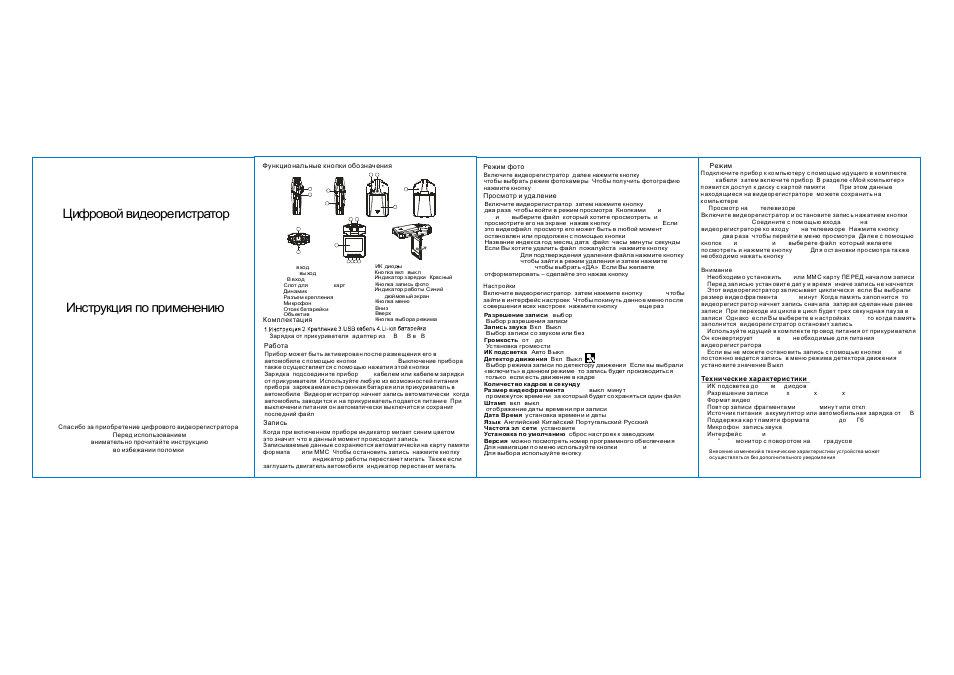


















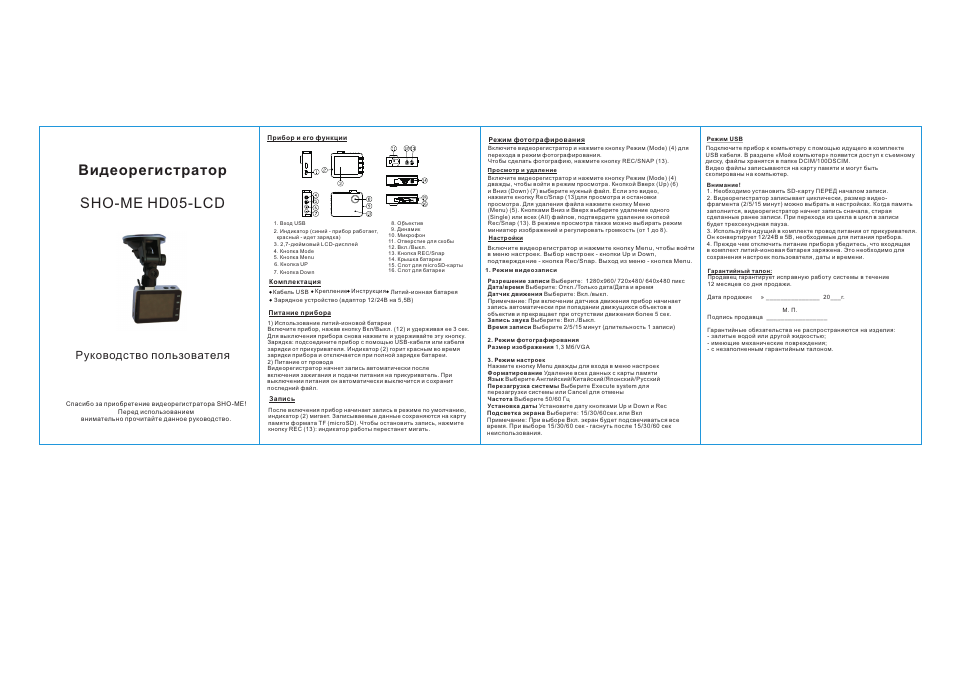

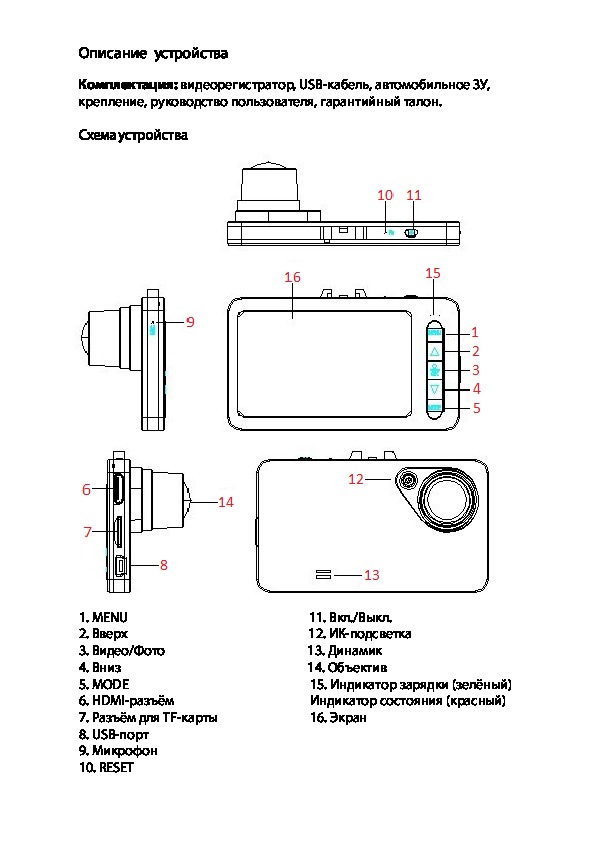


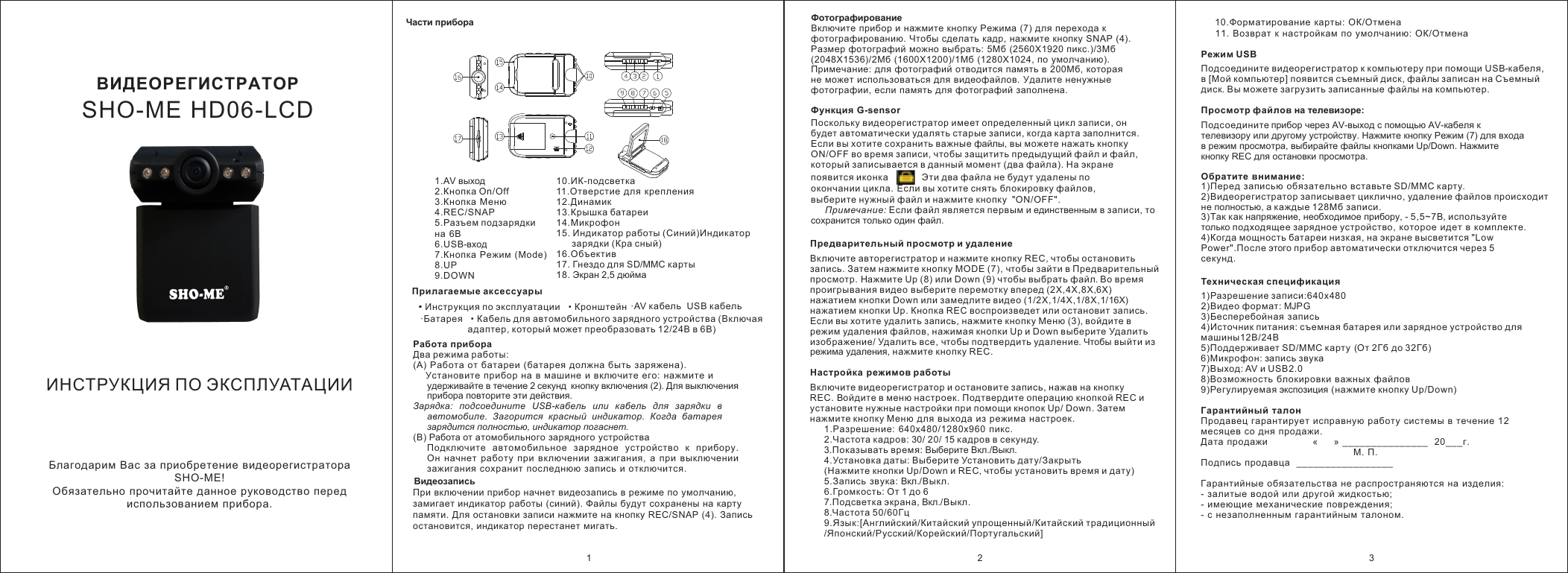
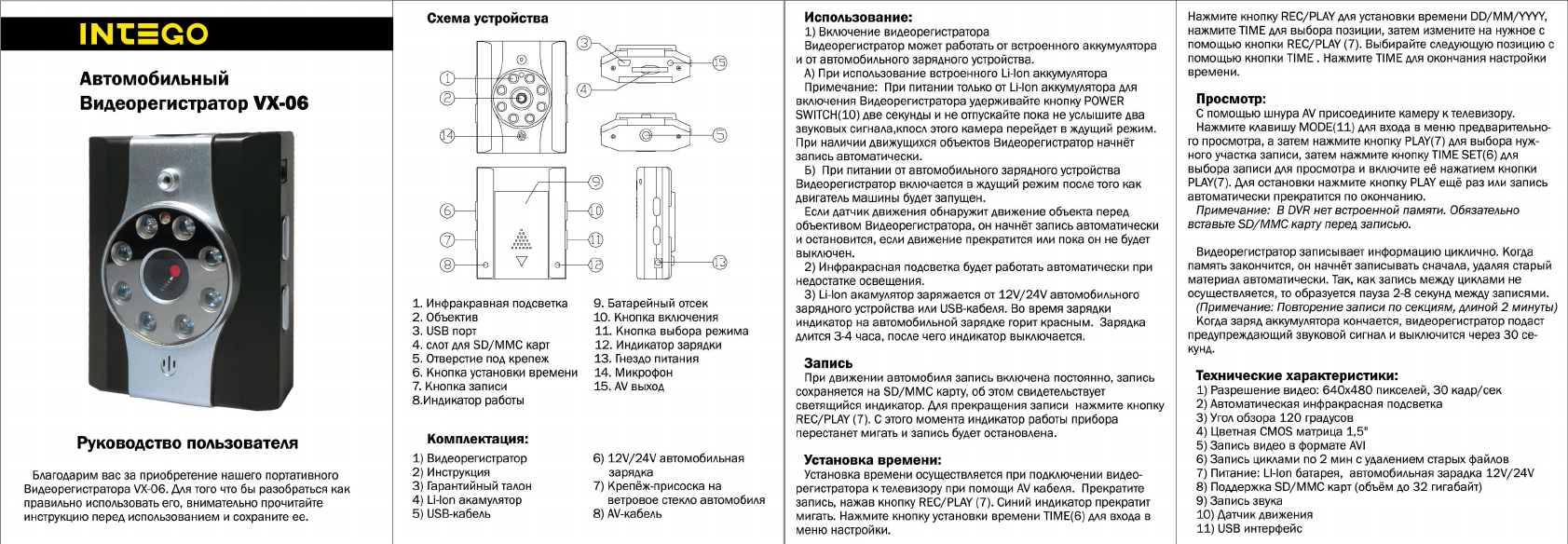
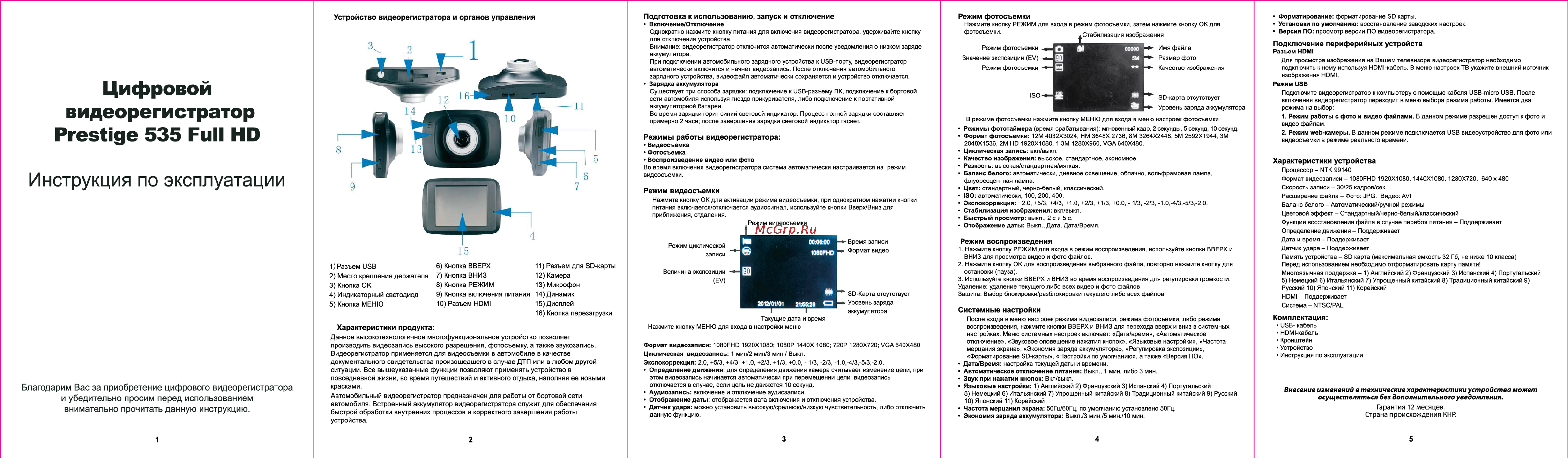

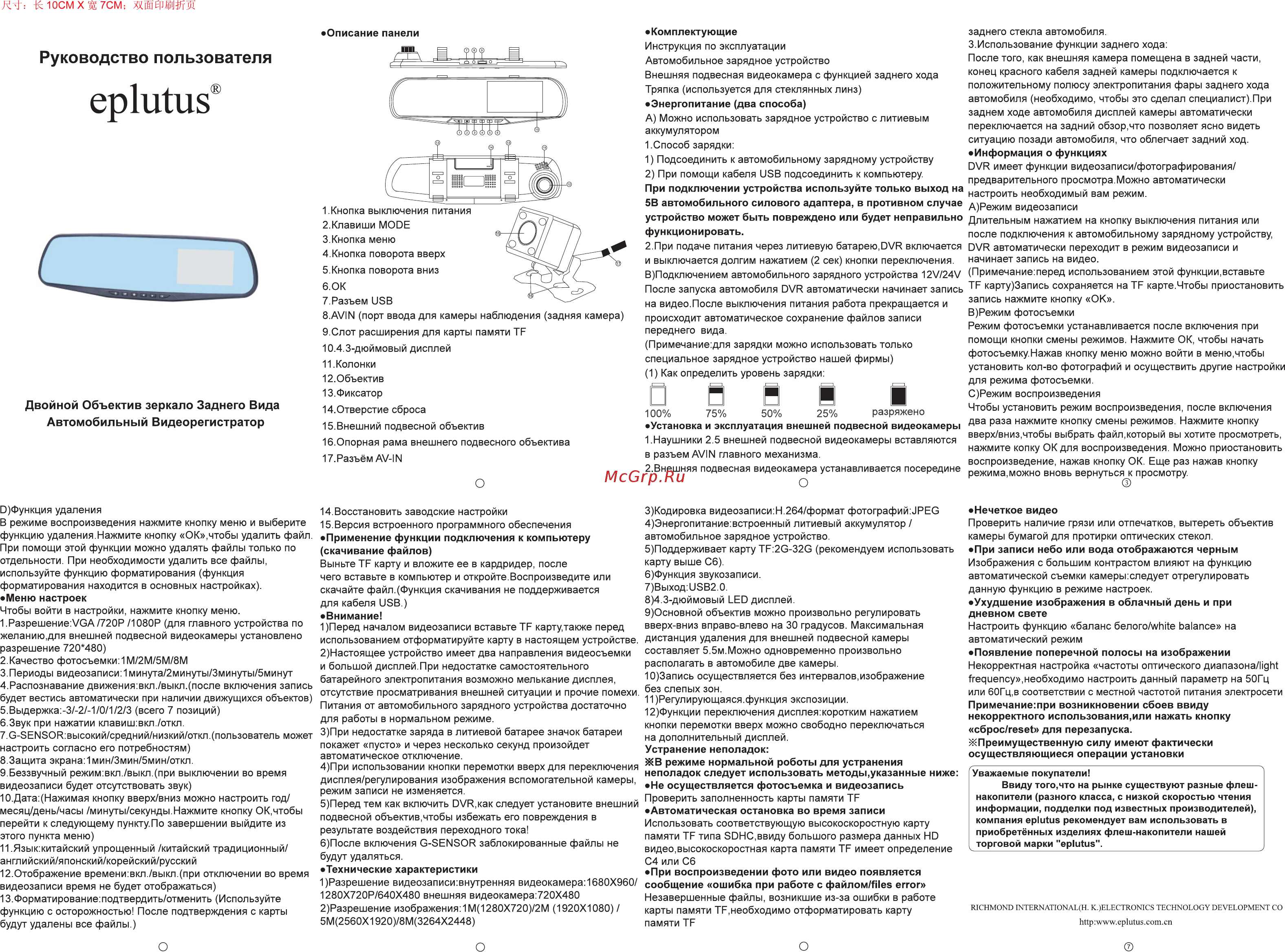

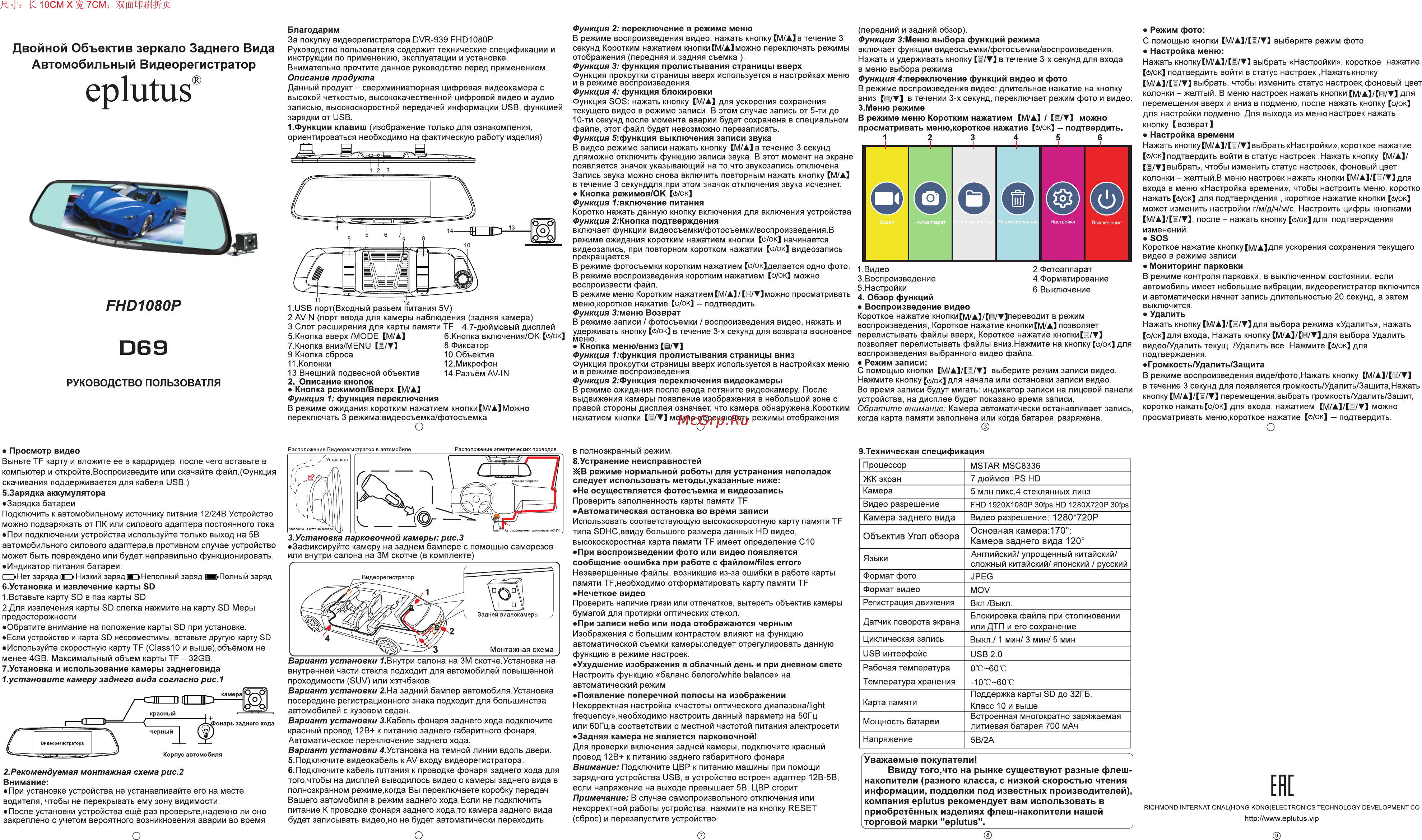




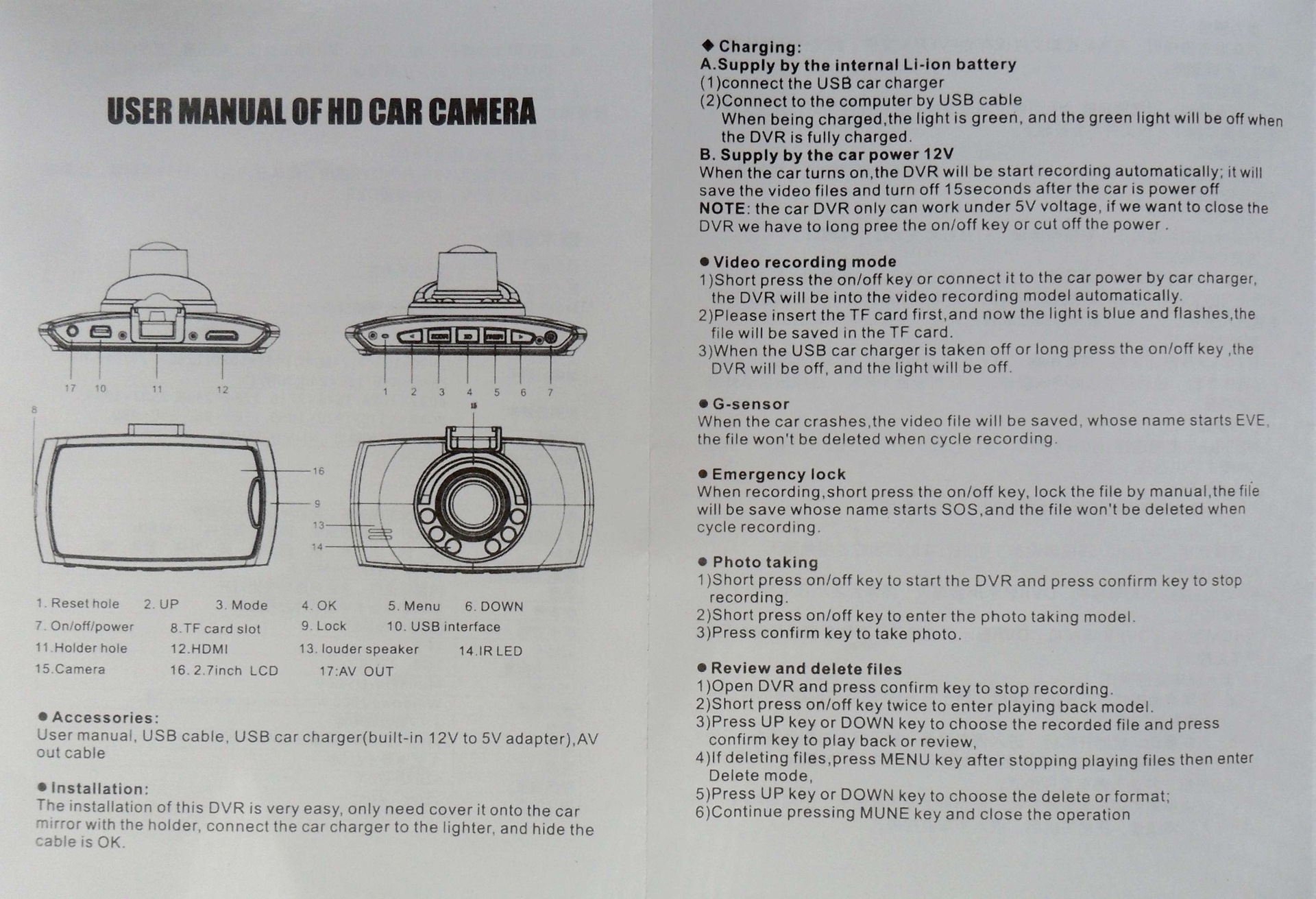


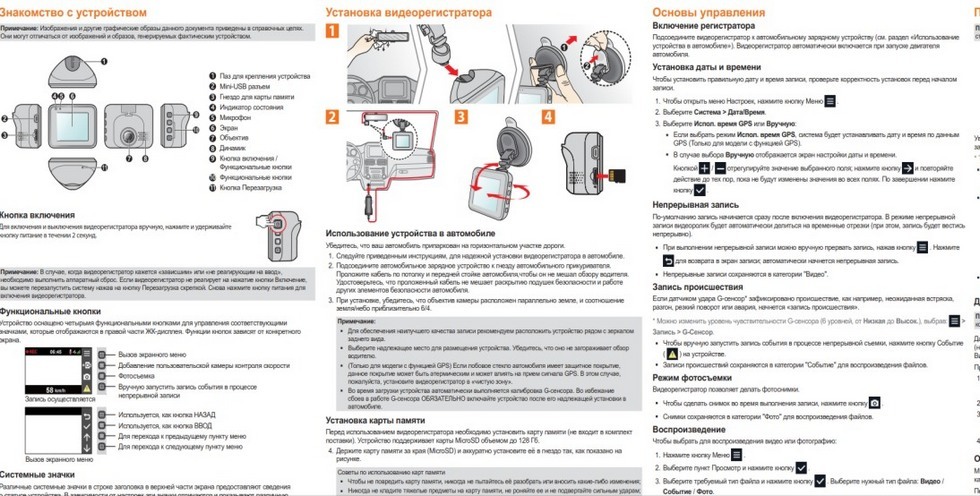
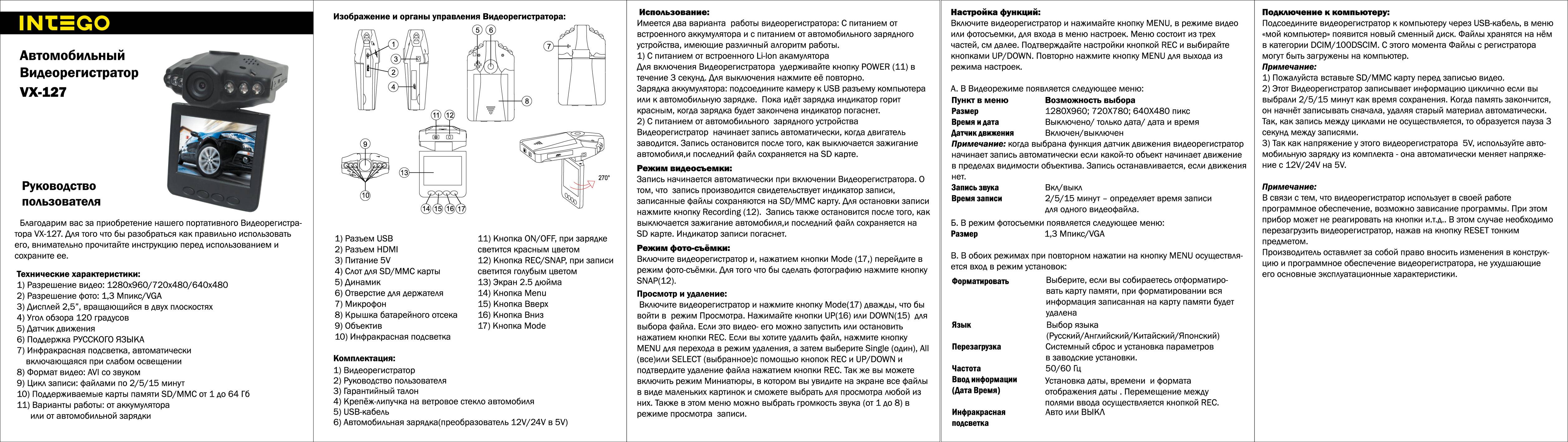
![]()
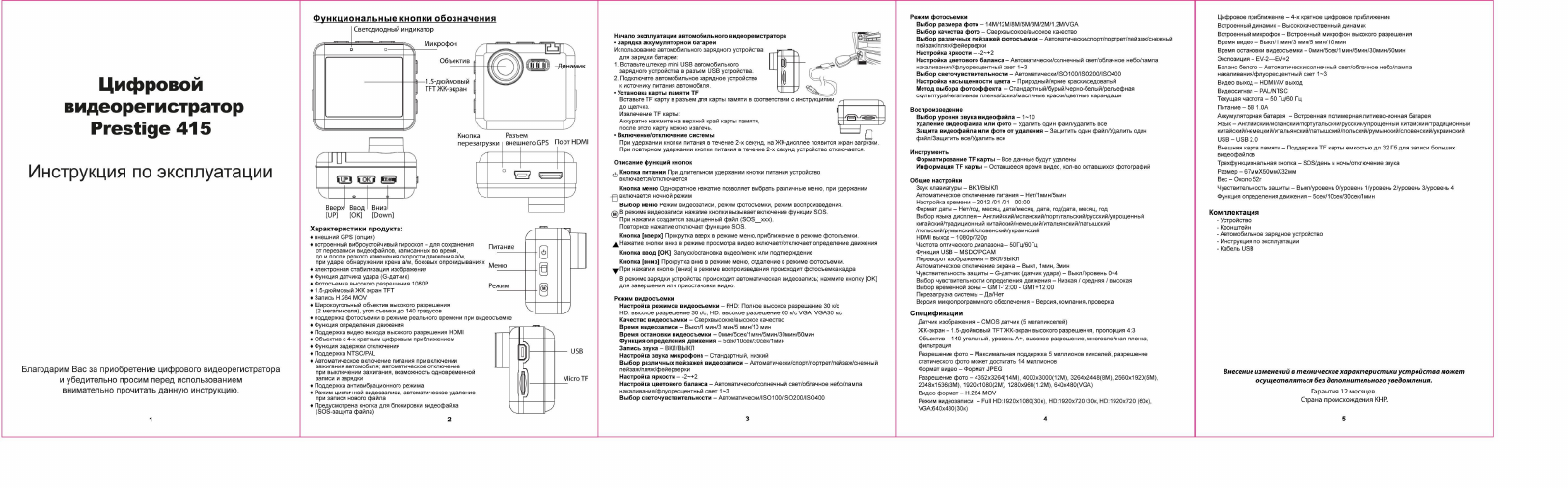

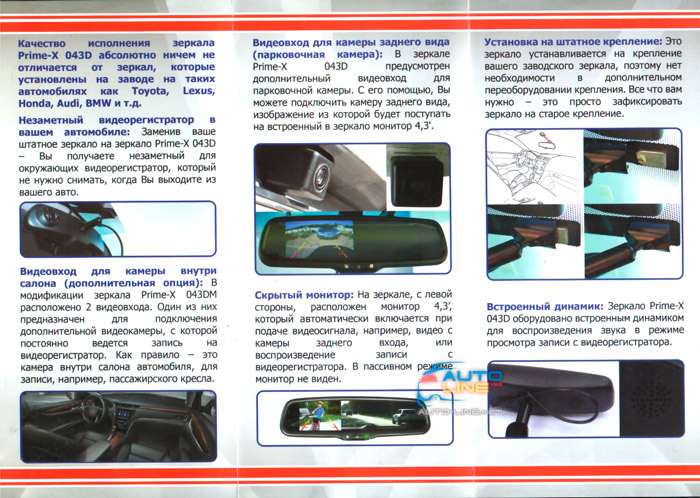


![]()
















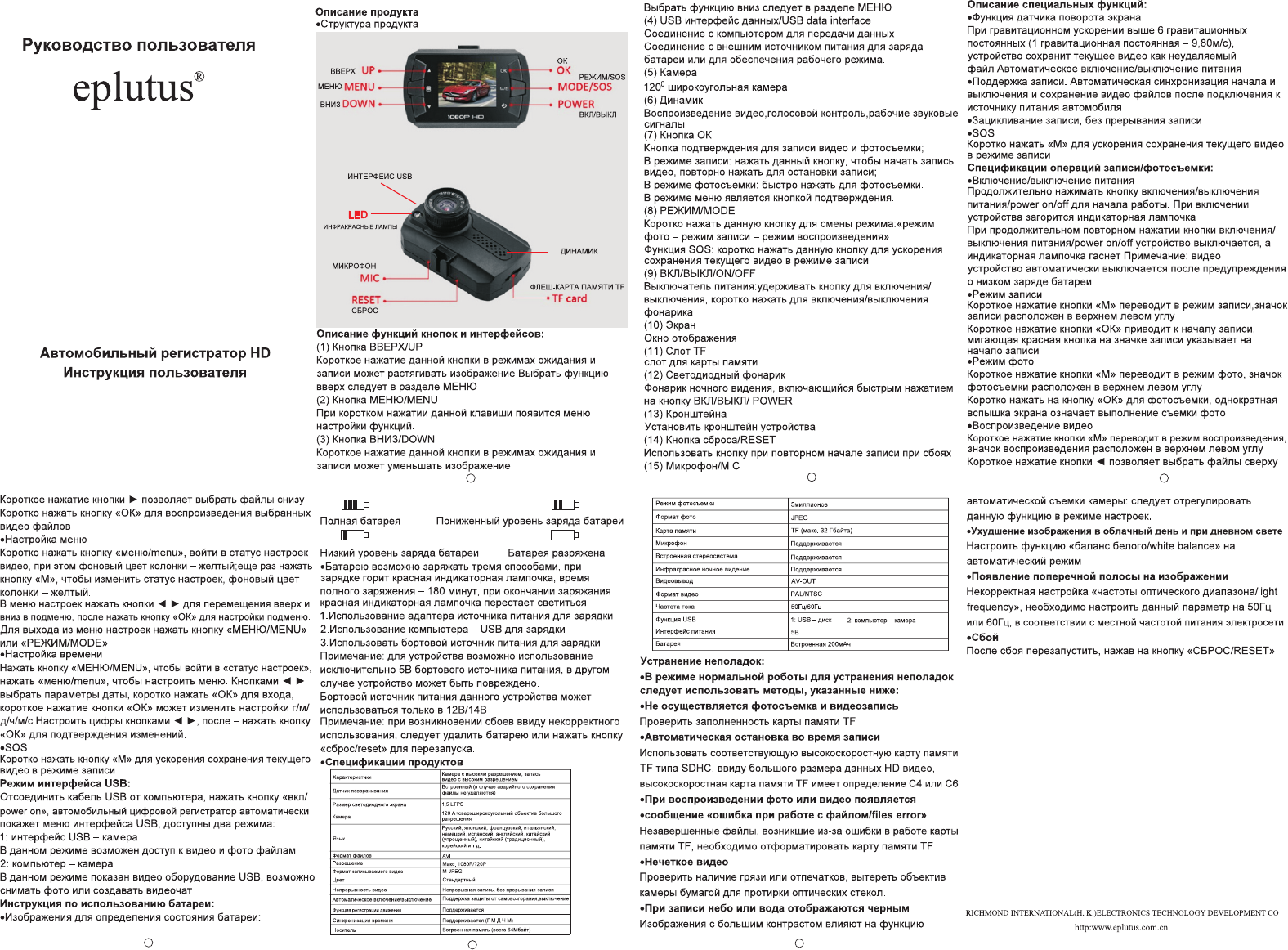







Читайте также:
- Как открыть крышку расширительного бачка тойота хайлюкс — 80 фото
- Вайтволлы на ваз своими руками — 84 фото
- Свист на пятой передаче ваз 2114 — 81 фото

Автомобильный видеорегистратор, 2-канальный, запись видео 1920×1080, с экраном 4″, угол обзора основной камеры: 170°
Быстрая доставка
- Доставка до ближайшего от вас Метро
- Доставка по регионам России по полной предоплате
- Выдача со склада в Москве
- Отправка со склада в Москве
- Доставка по Москве и Подмосковью
- Отправка заказов в день поступления
- Срочная доставка по Москве
Оптовая цена
| Оптовая цена | Условия оптовых закупок уточняйте у менеджера, или через форму обратной связи. | 2 700 ₽ |
Получение информации о методах доставки

- Обзор
- Характеристики
- Отзывы (0)
Технические характеристики:
- Процессор: Jieli AC5102A
- Камера: OmniVision OV 1043
- Дисплей: 4 дюйма TFT LCD
- Камера: 1/4″ CMOS, High-Definition (HD) 5МП
- 6 линзовый стеклянный объектив
- Угол обзора основной камеры: 170°
- Угол обзора задней камеры: 90°
- Разрешение основной камеры: Full HD 1920×1080
- Разрешение задней камеры: 640х480
- Формат видео: MOV
- Формат фото: JPEG (кодек MJPG)
- Функция «Автостарт» при пуске двигателя
- Функция автоотключения дисплея
- Баланс белого
- Датчик удара G-Sensor
- Регулируемые промежутки записи по времени: 2 мин, 3 мин, 5 мин
- Выбор запись по промежуткам или до полного заполнения и по циклу
- Звук: Встроенный микрофон
- Функция HDR — улучшенная ночная съёмка
- USB-порт: USB 2.0
- Тип карт памяти: microSD до 32 Гб
- Наложение даты и времени
- Питание: от аккумулятора 400mAh, от бортовой сети автомобиля
Комплектация:
- Кронштейн
- Инструкция
- Камера заднего вида
- Адаптер питания от прикуривателя 12В.
Разрешение видео
1920 x 1080
Источник питания
Прикуриватель автомобиля, Батарея
Габариты упаковки
23 × 15 × 10 см




